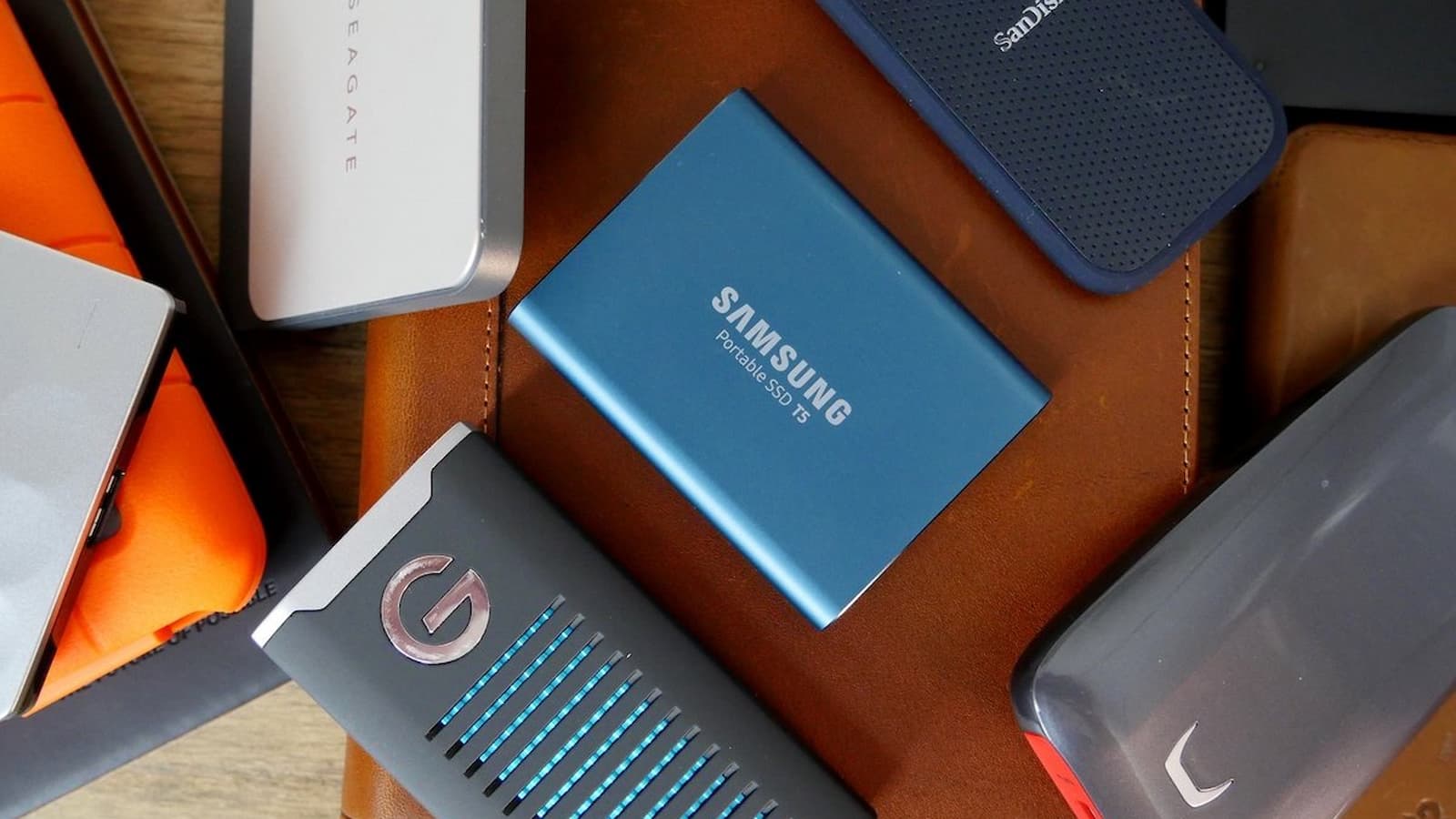به بدنه فلش مموری نگاهی بی اندازید. حال شما با یک قطعه الکترونیکی البته با اجزایی بسیار حساس رو به رو هستید. این قطعه برای آنکه راه اندازی بشود، نیازمند جریان الکتریکی بسیار کم است. ولی اگر که مقدار این جریان بیشتر از یک حدِ معین بشود، برد الکتریکی USB را می سوزاند. حال چه می توان کرد؟ بازیابی فلش سوخته با cmd چگونه می باشد؟
ما در ادامه این مطلب از هارد ریپیر حول محور این موضوع با شما صحبت می کنیم. پس ما را همراهی کنید و پاسخ سؤالات خود را به دست بیاورید.
چرا فلش مموری می سوزد؟
بروز خرابی ها برای این قطعه الکترونیکی یکی از مشکلات متداول کاربران می باشد. به دور از بازیابی فلش سوخته با cmd خرابی این قطعه زمانی رخ می دهد، که سیستم شما به علت روبهرویی با مشکلات نرم افزاری توانایی ارائه اطلاعات درون فلش مموری را ندارد. بنا بر سطح خرابی ها شاید که اصلاً فایل ها باز نشوند.
از جانبی دیگر احتمال دارد، که اطلاعات مخدوش بشوند و دیگر غیر قابل استفاده برای شما باشند. ولی چه عواملی منجر به خراب شدن فلش می شود؟ آیا می دانید! ما در ادامه متن شما را بیشتر با این عوامل آشنا می کنیم. پس قبل از توجه به بازیابی فلش سوخته با cmd به این نکات دقت بنمایید.
-وجود ایراد در حافظه NAND
-بروز مشکل در درایو یواسبی
-وجودمشکلاتی بدافزاری و نرم افزاری
به صورت ناگهانی وقوع قطعی در برق
-رعایت نکردن مراحل مربوط به قطع و یا وصل یواسبی
زمانی که حافظه NAND فلش شما بنا بر استفاده هایی پی در پی دچار فرسودگی بشود، منجر به سوختگی این قطعه الکترونیکی خواهد شد. در نهایت فایل های موجود در آن آسیب می بیند و شما را ملزم به توجه بازیابی فلش سوخته با cmd می نماید. بدین هنگام ها شما با نشانه هایی همانند؛ ناپدید شدن فایل ها مواجه می گردید. پیغام خطا دریافت می نمایید و گاه فایل ها در فرمت اصلی خود باز نخواهند شد.
به دور از تمامی این موارد ما در ادامه به شما نحوه تشخیص سوختن یا نسوختن فلش مموری را یاد می دهیم. اینگونه شما پیش از آنکه در راستای بازیابی اطلاعات اقدام کنید، متوجه می شوید؛ که آیا فلش شما سوخته است و یا خیر؟ پس همچنان ما را در ادامه این نوشتار از هارد ریپیر همراهی بنمایید!
چگونه متوجه سوختنِ فلش مموری بشویم؟
شما می توانید، در این راستا از نرم افزارهای موجود کمک بگیرید. اگر که به دنبالِ نرم افزارهایی رایگان می باشید، می توان به Check Flash اشاره کرد. پس قبل از اقدام به جهت بازیابی فلش سوخته با cmd حتماً از نسخه۱.۱۷ این نرم افزار استفاده کنید. کاربرد آن در تست سکتور موجود در یواسبی سوخته خلاصه می شود. همچنین توسط آن سرعت عمل خواندن و نوشتن، ریکاوری درایو و ذخیره سازی قابل تست هستند.
البته شما می توانيد، در این مسیر از برنامه هایی دیگر هم استفاده بنمایید و این مورد تنها یک پیشنهاد بود. پس تنها کاری که باید انجام بدهید، اطمینان از سوختن و یا نسوختن این قطعه است. حال که شما تا به این بخش اطلاعات نسبی را درباره یواسبی سوخته به دست آورید، درباره نحوه بازیابی فلش سوخته با cmd صحبت بنماییم.
جهت کسب اطلاعات بیشتر کلیک کنید
چگونه فلش مموری سوخته را تعمیر کنیم؟
این قطعه برای ذخیره سازی فایل شما کاربرد دارد و قابل جا به جایی می باشند. به همین خاطر امکان دارد، که در طول روز به انواعی از سخت افزارها وصل بشوند. مثلاً می توانیم؛ به کامپیوتر یا لپ تاپ و… اشاره بنماییم. به همین خاطر خطرات بسیاری همچون سوختگی این قطعه الکترونیکی را تهدید می کند. ما دو راهکار را در ادامه به شما معرفی می کنیم، که یکی از آنها بازیابی فلش سوخته با cmd است.
۱.Windows Utility
در صورتی که یواسبی شما به لحاظ شکل ظاهری صدمه ندیده است و سیستم شما آن را می شناسد، مراحل زیر را سپری بنمایید؛
به عنوان اولین گام USB را به سیستم خود وصل بنمایید. سپس به قسمت My Computer بروید. برروی درایو یواسبی کلیک راست را انجام بدهید. در قدم بعدی میباید Properties را اتخاذ بنمایید.
سپس به عنوان مرحله بعدی برروی تب Tools کلیک کنید. گزینه ای تحت عنوان Check را بر گزینید. کمی صبر کنید، تا روند اسکن صورت بگیرد. بعد پنجره را ببندید. شما لازم است، که برروی نماد درایو فلش یواسبی کلیک کنید و سپس Eject را انتخاب بنمایید. در پایان هم درایو را از درگاه این قطعه الکترونیکی بیرون بیاورید.
۲.CMD
این راهکار هم چون روش فوقانی شما را همراهی می کند. با این تفاوت که در پایان اطلاعات بیشتری را برایتان به ارمغان می آورد. به گونه ای که در پایان شما متوجه می شوید، آیا مشکل موجود برطرف شد و یا نه!ابتدا برای بازیابی فلش سوخته با cmd یواسبی را به سیستم خود وصل بنمایید. به منوی استارت روید و سی ام دی را در کادر جستجوی وارد کنید. عبارت Command Prompt را در نتیجه جستجوی خواهید دید.
روی عبارتی که به نمایش درآمد، گزینه Run as administrator را انتخاب بنمایید. بعد chkdsk /X /f G را در پنجره مربوطه تایپ کنید. در نهایت فرآیند chkdsk به جهت تعمیر نمودن درایو فلش مموری سوخته آغاز می گردد. چنین مراحلی منجر می شود، تا ویندوز فایل یواسبی شما را بررسی کند و عملیات تعمیر را در پیش بگیرد.
چنانچه که این مراحل به درستی پشت سر گذاشته بشود، یعنی شما بازیابی فلش سوخته با cmd را به خوبی سپری نمودید. امیدواریم که با این روش امکان بازیابی فلش مموری خود را داشته باشید!
 سخن آخر
سخن آخر
دوستان عزیز ما در این مطلب از هارد ریپیر با شما درباره اینکه چرا فلش مموری می سوزد و آیا می توان اطلاعات خود را باز گرداند، صحبت نمودیم. همان گونه که متوجه شدید، یواسبی ها به دلیل جمع و جور بودن نیز جای دادن اطلاعات شما در خود به انواعی از سیستم ها وصل می شوند.
حال احتمال سوختن آنها وجود دارد! البته ما طریقه ی بازیابی فلش سوخته با cmd را بررسی کردیم و مراحل مربوطه را بیان داشتیم. تنها کاری که باید بکنید، توجه به نکاتی است، که ما به شما گفتيم.